WordPress에서 블로그를 만드는 방법
게시 됨: 2018-02-20언뜻보기에 WordPress에서 자신의 블로그를 만드는 아이디어는 간단해 보입니다. 하지만 워드프레스의 세계에 빠져보면 생각보다 어렵다는 것을 금세 이해할 수 있습니다.
이런 상황에서 자신만의 블로그를 어떻게 만들 것인가 하는 질문에 대한 답을 찾고 있는 초보자들이 많고, 그 중 일부는 대체 플랫폼을 찾곤 합니다.
WordPress에서 블로그를 만들려면 약간의 지식이 필요하지만 지식이 없으면 그렇게 어렵지 않습니다. 이 가이드를 사용하면 처음부터 원하는 결과를 신속하게 달성하고 길을 잃지 않을 수 있습니다.
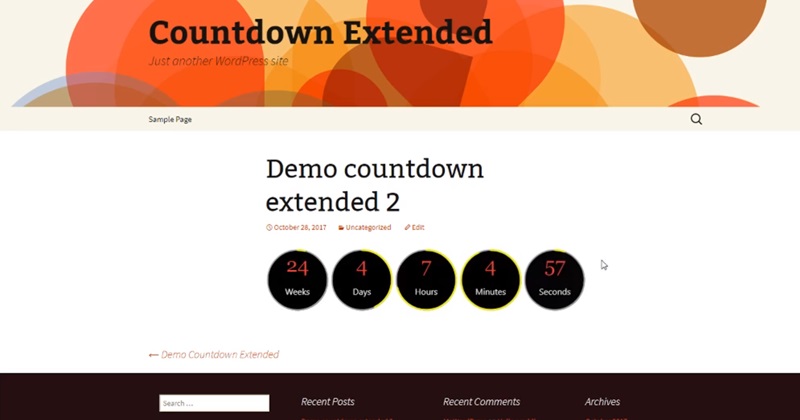
이 기사에서는 자신의 블로그를 만드는 방법과 블로그가 필요한 이유를 살펴보고 호스팅을 위해 WordPress 사본을 준비하는 데 도움을 줍니다. 그리고 마지막으로 WordPress 블로그를 원하는 대로 사용자 정의하는 설정을 살펴보겠습니다! 시작하자.
WordPress 블로그를 만드는 방법과 필요한 이유는 무엇입니까?
블로깅은 작가, 마케팅 담당자, 개발자로서의 기술을 향상하고 네트워크로 연결된 온라인 비즈니스를 만드는 프로젝트가 될 수 있는 다면적 활동입니다. 프리랜서 또는 개발자인 경우 이러한 각 기술을 통해 더 많은 경험을 얻고 더 많은 고객을 유치하고 평가를 높일 수 있습니다.
예를 들어 Tomas L.은 고유한 틈새 시장에 중점을 둔 블로그로 시작하여 작은 제안으로 수익을 창출한 다음 좋은 가격에 판매하는 등 5가지 비즈니스 방향을 만들었습니다. 블로그를 만들어 돈을 버는 5가지 일반적인 방법은 다음과 같습니다.
- 광고: 영구적인 광고 또는 후원의 배치.
- 제휴 마케팅: 누군가의 제품을 판매하여 돈을 버는 것.
- 전자 제품: 전자 형식의 책, 플러그인, 애플리케이션, 웨비나, 코스 등의 제작 및 판매.
- 실제 제품: 책, 이벤트, 교육 수업, 제품 등.
- 서비스: 개발, 디자인, 컨설팅, 코칭, 쓰기 등.
일반적으로 프리랜서라도 WordPress에서 블로그를 실행하면 이점을 얻을 수 있습니다. 브랜드 인지도, 라이브 사이트의 느낌, 관심 있는 청중을 모을 수 있는 능력 등 몇 가지 다른 이점이 있습니다. 이 모든 것은 초보 프리랜서와 개발자에게 특히 중요합니다!
요컨대, 블로그를 만드는 것은 경력을 시작하는 데 큰 도움이 될 뿐만 아니라 추가 수입 기회를 제공할 수 있습니다(또한 WordPress 가격 테이블 빌더 플러그인을 확인할 수 있음).
WordPress 블로그 호스팅 및 도메인을 선택하는 방법
WordPress는 누구나 WordPress.org에서 다운로드할 수 있는 오픈 소스 코드가 있는 플랫폼입니다. 여기에서 오픈 소스 주제, 플러그인, 문서, 개발자 블로그 및 지원 포럼도 찾을 수 있습니다.
잘 알려진 사이트인 WordPress.com도 있습니다. WordPress 서버에서 블로그를 호스팅하고 관리하기 위한 이 솔루션은 Automattic에서 제공하며, 창립자인 Matt Mullenweg는 WordPress의 주요 제작자 중 한 명입니다. WordPress.com은 블로그에 대한 완전한 소유권과 통제권을 갖고자 하는 사람들에게 적합한 솔루션이 아닙니다.
WordPress에 자신의 블로그를 올리려면 무언가를 준비해야 합니다. 소프트웨어는 무료이며 오픈 소스이지만 어디에 배치할 예정입니까? 사람들이 어떻게 액세스할 수 있습니까? 이를 위해서는 다음이 필요합니다.
- 적합한 호스팅.
- 도메인 이름.
- WordPress 사본(아마도).

많은 호스팅 계획에는 무료 도메인 서비스가 포함되어 있으므로 올바른 호스팅 회사를 선택하는 것부터 시작하는 것이 좋습니다. 정기적인 백업, 클릭 한 번으로 WordPress 설치 및 무료 도메인과 같이 삶을 단순화하는 순간에 주의를 기울이는 것이 좋습니다. 개발자는 PHPMyAdmin을 지원하는 PHP, 파일 관리를 위한 FTP 액세스(파일 전송 프로토콜) 및 더 나은 서버 구성을 위한 SSH 액세스와 같은 고급 기능의 존재에도 관심을 가질 것입니다.
적절한 기능을 사용하면 WordPress에서 블로그를 빠르게 시작할 수 있습니다. 블로그, 도메인 및 호스팅에 대한 주제를 선택했으면 WordPress에서 블로그를 만들 차례입니다. 중요한 단계를 살펴보겠습니다.
WordPress 블로그를 만드는 방법 – 7단계
지금쯤이면 이미 WordPress를 블로그 플랫폼으로 선택하고 호스팅 및 도메인이 있는 계정을 만들고 웹사이트를 만들 준비가 되었습니다. WordPress에서 블로그를 시작하는 방법을 알아내기만 하면 됩니다! 다음은 WordPress에서 블로그를 만들고 실행하는 방법에 대한 7가지 간단한 단계에 대한 자세한 가이드입니다(또한 WordPress Countdown 플러그인 확인).
1. 호스팅에 WordPress 설치
호스팅 제어판에서 사용할 수 있는 자동 설치 프로그램에서 호스팅을 제공하는 경우가 많습니다. 많은 조합이 있지만 모두 동일한 기본 단계를 수행합니다.
우선, 계정에 로그인하고 제어판에서 WordPress 자동 설치 프로그램 섹션을 찾습니다. 예를 들어 웹사이트에 Hostgator를 사용하는 경우 QuickInstall 섹션을 찾아 WordPress를 설치해야 합니다.
편리한 방법으로 WordPress를 선택하면 양식을 작성해야 하는 페이지로 이동합니다. 필드 이름은 그 자체로 말하므로 쉽게 채울 수 있습니다. 그런 다음 설치 버튼을 클릭하여 설치 프로세스를 시작합니다.
WordPress를 수동으로 설치하려는 경우 유명한 5분 WordPress 설치로도 가능합니다. 수행해야 할 작업은 다음과 같습니다.
- 워드프레스를 다운로드합니다.
- 호스팅 계정에서 전체 액세스 권한이 있는 데이터베이스 및 사용자를 만듭니다.
- 사이트 루트의 호스팅 계정에서 압축을 푼 WordPress 파일을 다운로드합니다.
- 방금 파일을 다운로드한 URL을 열어 WordPress 설치 스크립트를 실행합니다.
- 지시를 따르면 성공할 것입니다!
WordPress를 설치한 후 다음으로 원하는 것은 기본 설정을 확인하는 것입니다.
2. WordPress의 기본 설정 선택
WordPress는 웹 사이트 사이트를 사용자 정의하는 데 도움이 되는 다양한 옵션을 제공합니다.
WordPress에는 필요에 맞게 수정할 수 있는 많은 기본 설정이 있습니다. 그들은 블로그가 WordPress에서 어떻게 보이고 작동하는지 결정할 것입니다. 지금 이러한 데이터를 구성하는 데 약간의 시간을 할애하면 나중에 정리에 대한 걱정이 덜할 것입니다.
먼저 WordPress 콘솔에 로그인합니다. 여기에서 설정 > 일반으로 이동하면 여러 기본 설정이 표시됩니다. 사이트의 헤더와 부제목(태그라인)을 확인하는 것으로 시작하십시오. 설치 중에 이미 지정할 수 있지만 여기에서도 지정할 수 있습니다. 블로그 이름과 간략한 설명을 나타냅니다.
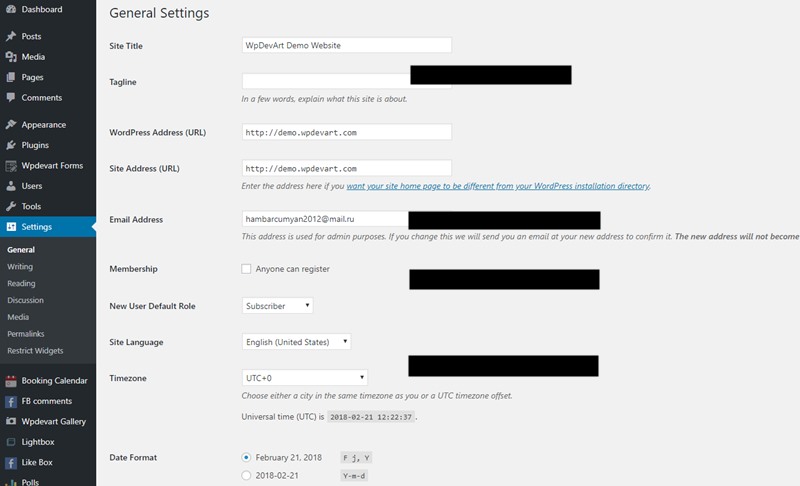
다음으로 사이트 언어와 시간대를 확인합니다. 블로그의 언어가 영어와 다른 경우 필요한 언어로 전환하십시오(70개 이상의 언어 사용 가능). 올바른 시간대를 선택하는 것도 중요합니다. 이는 WordPress에서 기록을 표시하고 게시 일정을 설정하는 방법을 결정하기 때문입니다.
마지막으로 날짜 형식 설정을 고려하십시오. 지역마다 형식이 다르므로 대상 고객에 집중하세요. 예를 들어, 미국 관객은 m/d/Y 형식에 익숙하지만 해외 관객은 d/m/Y 형식에 익숙합니다.
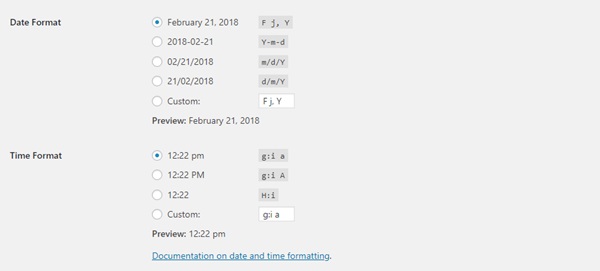
완료되면 변경 사항 저장을 클릭합니다. 그런 다음 설정 > 토론으로 이동하여 댓글 차단을 활성화 또는 비활성화하거나 특정 키워드에 대한 제한을 설정합니다. 댓글에 대한 알림을 이메일로 받을지 여부를 선택할 수도 있습니다. 여기에서 설정 선택은 댓글을 검토하는 데 얼마나 많은 시간을 할애할 것인지에 따라 다릅니다. 또한 자동 알림 및 백링크(핑백)와 다른 블로그의 알림을 비활성화하는 것이 좋습니다.
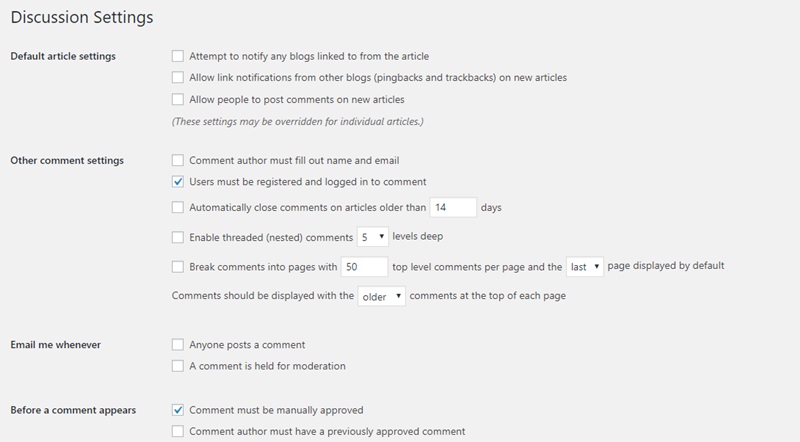

설정을 구성한 후 변경 사항 저장을 클릭합니다. 블로그에 적합한 디자인을 관리해야 할 때입니다!
3. 적절한 WordPress 테마 선택
이제 적합한 WordPress 테마를 선택할 차례입니다. 이것은 본질적으로 사이트의 디자인을 설정하는 템플릿이며 WordPress의 중요한 부분입니다. 테마는 언제든지 변경할 수 있으므로 어디서부터 시작해야 할지 너무 걱정하지 마십시오.
다음은 WordPress에서 블로그에 적합한 주제를 찾는 데 사용할 수 있는 몇 가지 지침입니다.
- 반응형 디자인.
- 테마는 모든 브라우저에서 잘 작동해야 하며 기본 WordPress 플러그인이 지원되어야 합니다.
- 번역할 준비가 되어 있어야 합니다.
- 사용자가 빠르게 답변을 얻을 수 있는 테마에 대한 라이브 지원 포럼을 확인하세요.
- 깨끗한 코드는 SEO에 중요합니다.
- 경험이 가장 잘 말해주기 때문에 높은 리뷰와 평가는 좋은 징조입니다.
WordPress.org 테마 디렉토리에서 적절한 테마를 검색하는 것이 좋습니다. 테마를 찾으면 WordPress 콘솔로 이동하여 테마 설정 페이지(모양 > 테마 > 새로 추가)로 이동합니다.
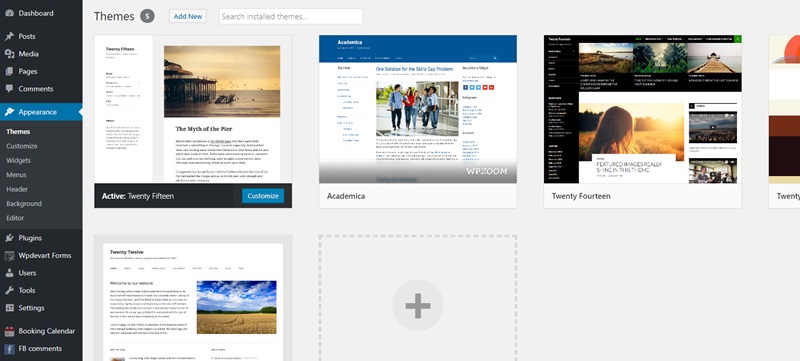
검색 필드에 WordPress 테마 카탈로그에서 찾은 원하는 테마의 이름을 입력합니다. 필요한 테마가 표시되면 해당 테마 위로 마우스를 가져간 다음 설치를 클릭합니다.
설치 후 활성화 버튼을 클릭합니다. 이제 테마가 설치되어야 합니다!
4. 몇 가지 중요한 WordPress 플러그인 설치
모든 WordPress 개발자에게는 설치에 필요한 플러그인 목록이 있습니다. 플러그인을 적절하게 선택하면 블로그를 효과적이고 편리하게 이해하는 데 도움이 됩니다. 가장 훌륭하고 유용한 플러그인 중 상당수는 무료이며 오픈 소스입니다. 예를 들어:
요스트 SEO . SEO는 Google의 순위를 높이는 핵심이며 이 플러그인은 단연 가장 인기 있고 널리 사용됩니다(최고의 WordPress SEO 플러그인 목록 확인).
WpDevArt 문의 양식 작성기. 이것은 WordPress.org에서 가장 유용한 플러그인 중 하나입니다. 2-3분 만에 연락처 양식을 빠르게 만들 수 있습니다.
WpDevArt 반응형 이미지 갤러리. 다시 한 번 갤러리를 만드는 데 가장 적합한 플러그인 중 하나입니다. 시도해 보면 이 플러그인이 마음에 드실 것입니다.
WP용 Google 애널리틱스 대시보드 . 이 플러그인은 Google Analytics를 WordPress 블로그에 포함하고 웹사이트 트래픽을 쉽게 추적할 수 있는 빠른 방법을 제공합니다.
카운트다운 타이머 – 확장 버전. 카운트다운 또는 카운트업 타이머를 생성해야 하는 경우 이 플러그인이 있어야 합니다. 멋진 카운트다운 타이머에 필요한 설정이 많이 있습니다.
WpDevArt 예약 캘린더. 이 플러그인은 예약을 위한 최고의 솔루션입니다. 이것으로 강력한 예약 시스템을 만들 수 있습니다.
Akismet . 스팸은 많은 사이트 소유자의 저주이며 이 플러그인은 커뮤니티 데이터베이스를 기반으로 댓글에서 스팸을 계산합니다. 이것은 WordPress 개발자의 또 다른 솔루션입니다.
워드펜스 보안 . 아마도 이것은 설치할 수 있는 가장 필요한 플러그인 중 하나일 것입니다. 이것은 시스템에 대한 무단 진입 및 해킹으로부터 사이트를 보호하는 데 도움이 되는 다기능 플러그인이며 특정 악성 IP 주소가 사이트 등에 액세스하는 것을 허용하지 않습니다.
플러그인 설치는 WordPress 테마 설치와 유사합니다. 시작하려면 WordPress 콘솔에서 플러그인 > 새로 추가로 이동한 다음 업로드(플러그인 zip 파일이 있는 경우)하거나 검색 창을 사용하여 필요한 플러그인을 찾고 설치합니다.
5. 첫 번째 블로그 게시물 작성 및 게시
이제 모든 도구를 사용할 수 있고 자신의 블로그를 만드는 방법에 대한 질문에 거의 답을 얻었으니 이제 사이트 콘텐츠를 만들고 게시할 차례입니다! 여러 가지 이유로 이 단계에서 수행하는 것이 중요합니다. 첫째, 실제 콘텐츠로 웹사이트에서 모든 것이 어떻게 보이는지 확인할 수 있습니다. 둘째, 당신의 메시지가 세상에 나가는 순간을 미루지 않을 것입니다. 마지막으로 웹사이트 개선 작업은 지속적인 과정이라는 것을 기억하는 것이 중요합니다. 평생 동안 사이트를 조정하는 데 보낼 수 있으며 결코 만족하지 못할 것입니다. 그렇기 때문에 콘텐츠가 항상 먼저 와야 합니다(또한 50개의 최고의 WordPress 플러그인 목록을 확인하십시오).
다음은 첫 번째 블로그 게시물 작성 가이드의 예입니다.
- 블로그 게시물의 주제를 선택합니다.
- 헤드라인을 작성하고 원하는 키워드를 입력하십시오.
- 자신의 출판물을 작성하십시오!
- 간행물의 마지막 부분에 의견, 피드백 또는 구독을 위한 CTA(클릭 유도문안)를 포함합니다.
녹음 길이는 그다지 중요하지 않으므로 게시물을 작성하는 데 필요한 만큼의 단어를 사용하십시오. 최종 결과는 유익하거나 대화형이거나 독자에게 어느 정도 가치를 제공해야 합니다.
첫 번째 출판물을 작성하면 WordPress에 추가하고 싶을 것입니다! WordPress 콘솔의 게시물 페이지 > 새로 추가에서 시작합니다. 상단 필드에 제목을 추가하고 아래의 큰 텍스트 영역에 내용을 배치합니다.
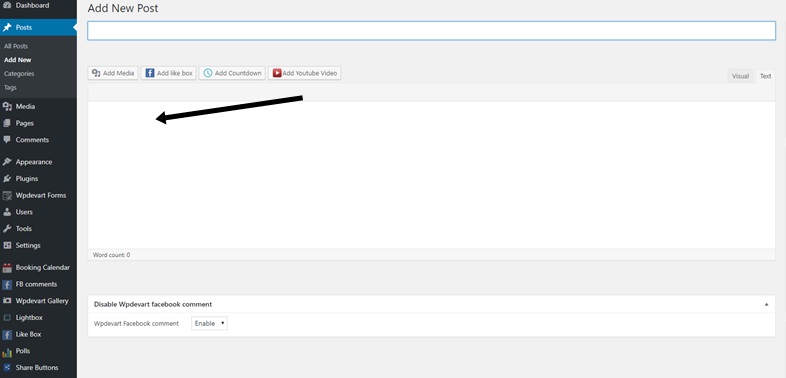
그런 다음 미디어 추가 버튼을 사용하여 이미지, 비디오 또는 기타 미디어 콘텐츠를 게시물에 업로드합니다. 그런 다음 게시물을 저장합니다.
6. 워드프레스 블로그 프론트엔드 커스터마이징
이 시점에서 콘텐츠 공유를 시작할 준비가 거의 완료되었습니다! 그럼에도 불구하고 웹 사이트를 더욱 편리하게 만드는 몇 가지 최종 설정이 있으며 공식 출시 전에 완료할 수 있습니다.
사이트를 사용자 정의하는 것은 선택한 테마를 설정하는 것으로 제한될 가능성이 큽니다. 대부분의 테마는 몇 가지 기본 설정을 지원하며 일부는 추가 옵션도 제공합니다. 이상적으로는 처음부터 목표에 맞는 테마를 선택하지만 사용 가능한 옵션을 사용하여 훨씬 더 편리한 웹 사이트를 만들 수 있습니다.
WordPress 콘솔의 구성 인터페이스로 이동하려면 모양 > 사용자 지정으로 이동합니다. 그런 다음 왼쪽 패널에 사이트 미리보기와 새 설정 목록이 있는 페이지가 표시됩니다.
이 경우 테마마다 설정이 다를 수 있음을 아는 것이 중요합니다. 테마가 가장 접근하기 쉬운 방식으로 회사 스타일과 일치하는지 확인하기 위해 제공된 색상, 배경 또는 글꼴 설정을 선택하는 실험을 시작하는 것이 좋습니다. 일부 테마에서는 로고를 업로드할 수도 있습니다.
마지막으로 사용자 정의 메뉴 또는 기타 중요한 설정을 지정할 수 있습니다. 이렇게 하려면 모양 설정 패널에서 메뉴 탭을 찾으십시오. 아직 메뉴를 만들지 않았다면 먼저 메뉴를 추가하세요. 여기에서 메뉴에 페이지, 게시물, 카테고리 및 사용자 정의 링크를 추가할 수 있습니다.
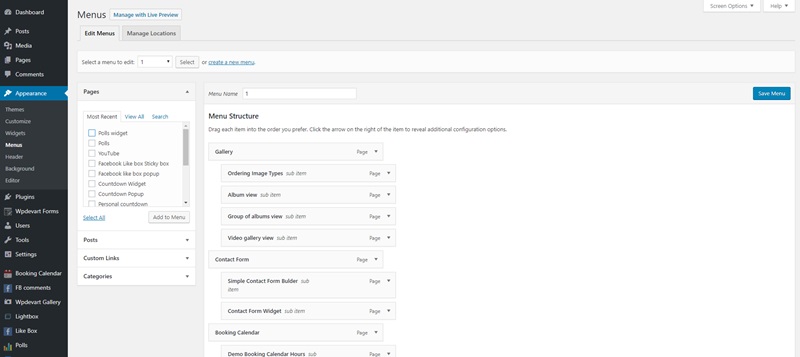
7. 향후 활동 계획
위의 단계를 거쳤다면 이제 WordPress 블로그가 생겼을 것입니다. 그럼에도 불구하고 작업은 여기서 멈추지 않습니다. 계속 진행하기 전에 고려해야 할 몇 가지 단계가 더 있습니다.
우선 블로그에 얼마나 자주 방문하고 무엇에 대해 쓸 계획인지 추정하십시오. 또한 블로그의 효율성을 평가해야 합니다. 즉, 빠르게 부팅되고 모든 장치에서 멋지게 보입니다.
사이트의 보안에 대해 생각하는 것도 중요합니다. 전자 상거래에 필요하고 방문자 데이터를 해커가 가로채지 못하도록 보호하는 데 도움이 되는 SSL 인증서 설치에 대해 호스트로부터 배우는 것이 좋습니다(또한 이 흥미로운 게시물인 BuddyPress VS bbPress 확인).
마지막으로 블로그 방문자를 끌어들이는 방법을 알고 싶을 것입니다. 효과적인 SEO 프로모션을 위한 몇 가지 강력한 전략은 소셜 네트워크와 이메일 마케팅의 적용입니다. 이것을 WordPress 블로그에 통합하려면 Yoast SEO의 모든 기능을 사용하고 사이트에 공유 버튼을 추가하고 MailChimp와 같은 서비스를 사용하여 이메일 구독자를 위한 기반을 만드는 방법에 대해 생각해 보세요.
이제 WordPress에서 자신의 블로그를 설정하고 시작할 준비가 완전히 되었습니다.
